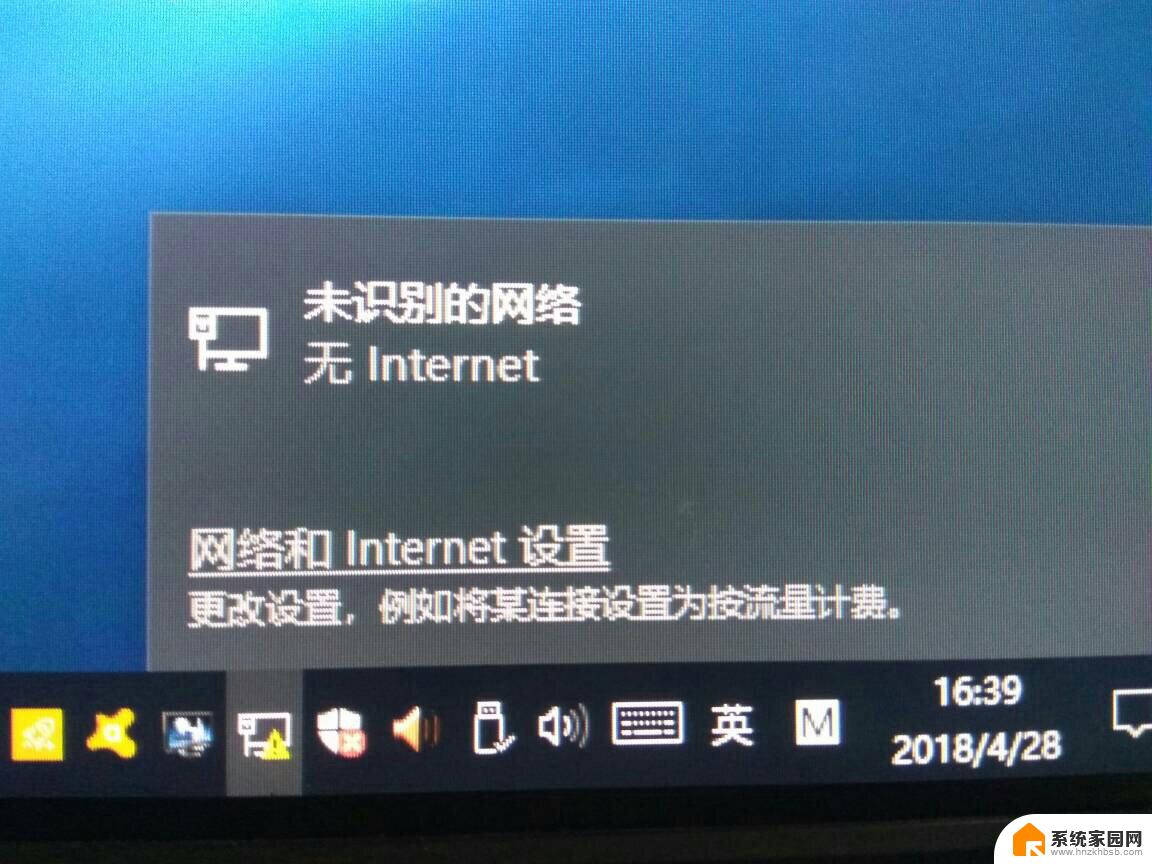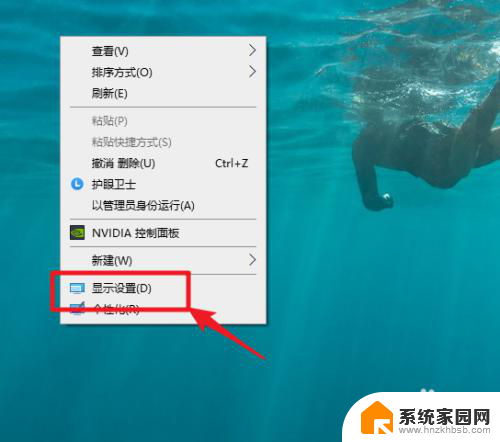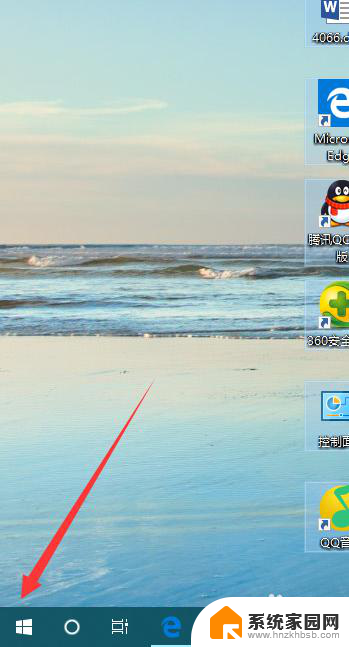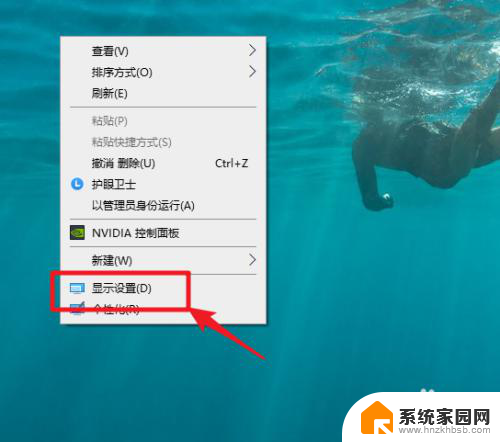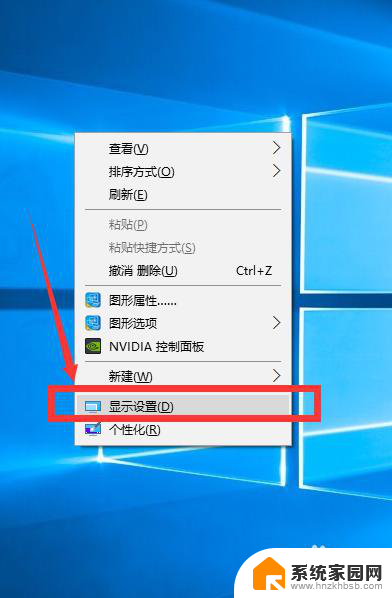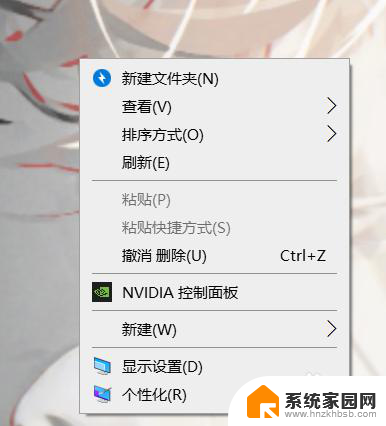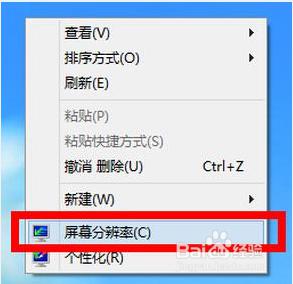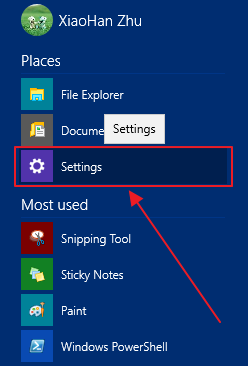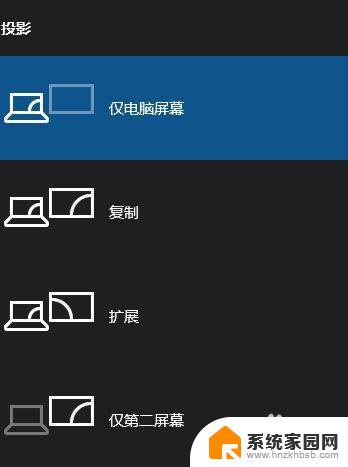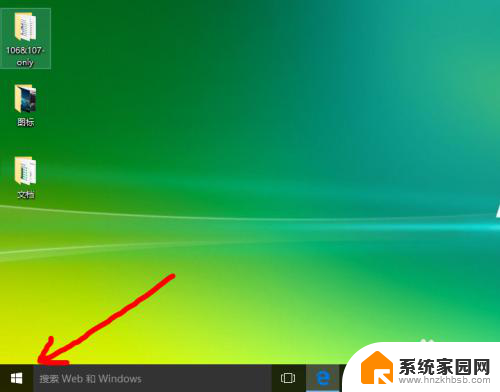联想win10电脑连接投影仪显示分辨率低而且不全屏 win10分辨率1920x1080显示不全
更新时间:2024-06-12 18:02:02作者:jiang
最近我使用联想win10电脑连接投影仪时遇到了一个问题,显示分辨率低而且无法全屏显示,尽管我的win10电脑分辨率设置为1920x1080,但投影仪却无法完全呈现屏幕内容。这让我感到困惑和不满,因为我需要在会议或演示中展示清晰的内容,而这个问题却给了我很大的困扰。希望能够找到解决方法,让投影仪能够完美显示win10电脑的内容。
具体步骤:
1.点击系统选项
打开电脑设置,点击系统选项。
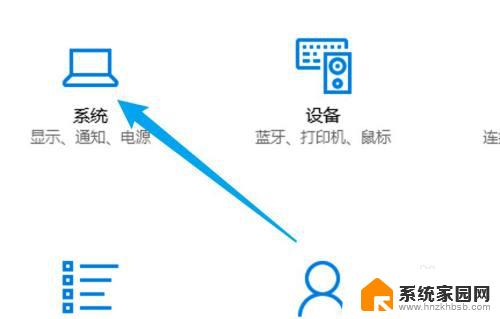
2.点击显示选项
点击页面左边的显示选项。
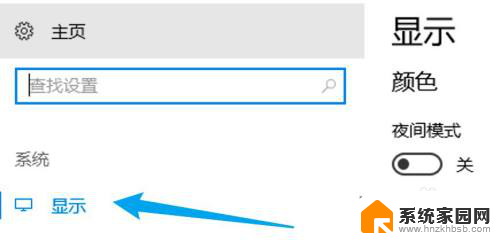
3.点击分辨率下拉框
点击页面右边的分辨率下拉框。
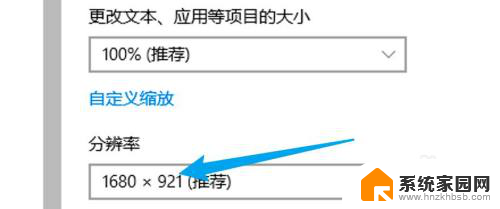
4.选择更大的分辨率
点击选择一个更大的分辨率即可。
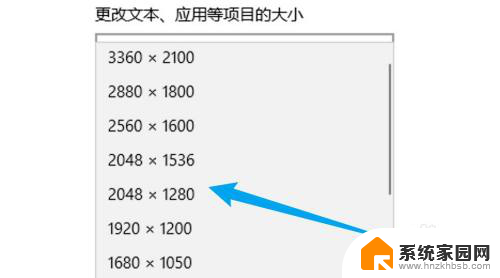
5.点击保留更改
点击弹出窗口上的保留更改的按钮。
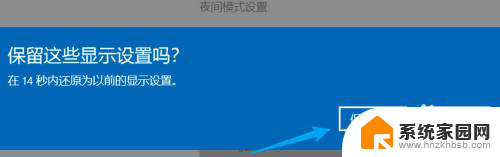
以上是关于联想win10电脑连接投影仪显示分辨率低且未全屏的全部内容,如果你也遇到了同样的问题,请参考小编提供的方法进行处理,希望能对大家有所帮助。